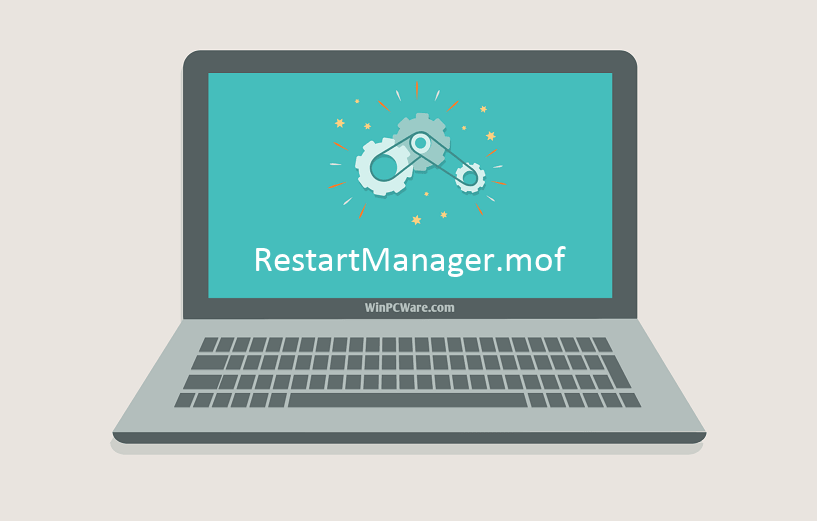restartmanager 10001 что это
Программа-вымогатель Conti отключает сервисы резервного копирования и использует Windows Restart Manager
Привет, Хабр! Сегодня мы хотим рассказать об активизации ещё одного вида вредоносного ПО. CONTI используется для целенаправленных атак на различные компании и отличается интересной особенностью: для работы программа загружает дополнительную библиотеку и использует сервисы Windows. Все подробности о любопытном экземпляре — под катом.
Общая информация
Впервые замечен в декабре 2019
Использует Windows Restart Manager для того, чтобы закрыть открытые и несохраненные файлы перед шифрованием
Содержит более 250 строк кода для дешифрации и останавливает около 150 служб
Работает с быстрым шифрованием файлов, запуская его в 32 параллельных потока через порты Windows I/O Completion
Эта версия Ransomware соответствует общему тренду: недавно злоумышленники запустили сайт с данными об утечках ‘Conti.News’
Судя по большому количеству признаков, Conti позаимствовала код у семейства Ryuk. Эта программа используется для целевых атак на корпорации с декабря 2019 года, но недавно операторы Conti также запустили сайт с утечками под названием ‘Conti.News’, на котором они публикуют украденные данные, если жертва не заплатит выкуп. Как потомка Ryuk, программу-вымогателя Conti могут доставлять на компьютер жертвы трояны Trickbot. Conti является современным вредоносным ПО и может использоваться как Ransomware-as-a-Service для спланированных атак, например, на конкурентов.
Сайт fylszpcqfel7joif.onion был создан специально для публикации украденных у компании данных.
Режимы работы
Для программы-вымогателя Conti существует два параметра:‘-h’ и ‘—encrypt-mode’.
‘—encrypt-mode’ отмечает, какие файлы подвергаются шифрованию. Возможны три варианта его значения: ‘all’, ‘local’ и ‘network’. ‘all’ подразумевает применение обоих типов шифрования — локального и сетевого. ‘Network’ означает, что шифрованию будут подвергаться общие сетевые ресурсы в локальной сети. По умолчанию программа-вымогатель запускается с параметром ‘all’.
Параметр ‘-h’ должен содержать имя файла, в котором перечислены DNS и NetBIOS адреса удаленных серверов, для которых требуется запуск функции NetShareNum(). По умолчанию значение ‘-h’ равняется null, а значит информация будет собрана обо всех общих ресурсах, доступных на конкретном компьютере..
Эта версия Ransomware ищет общие ресурсы в локальной сети по следующим шаблонам IP-адресов:
Остановка сервисов
Ransomware удаляет shadow-копии файлов и уменьшает размеры теневых копий для всех дисков с C: до H: Это действие может привести к исчезновению shadowing.
cmd.exe /c vssadmin Delete Shadows /all /quiet
cmd.exe /c vssadmin resize shadowstorage /for=c: /on=c: /maxsize=401MB
cmd.exe /c vssadmin resize shadowstorage /for=c: /on=c: /maxsize=unbounded
cmd.exe /c vssadmin resize shadowstorage /for=d: /on=d: /maxsize=401MB
cmd.exe /c vssadmin resize shadowstorage /for=d: /on=d: /maxsize=unbounded
cmd.exe /c vssadmin resize shadowstorage /for=e: /on=e: /maxsize=401MB
cmd.exe /c vssadmin resize shadowstorage /for=e: /on=e: /maxsize=unbounded
cmd.exe /c vssadmin resize shadowstorage /for=f: /on=f: /maxsize=401MB
cmd.exe /c vssadmin resize shadowstorage /for=f: /on=f: /maxsize=unbounded
cmd.exe /c vssadmin resize shadowstorage /for=g: /on=g: /maxsize=401MB
cmd.exe /c vssadmin resize shadowstorage /for=g: /on=g: /maxsize=unbounded
cmd.exe /c vssadmin resize shadowstorage /for=h: /on=h: /maxsize=401MB
cmd.exe /c vssadmin resize shadowstorage /for=h: /on=h: /maxsize=unbounded
cmd.exe /c vssadmin Delete Shadows /all /quiet
Следующим шагом происходит остановка сервисов, относящихся к SQL, а также антивирусов, средства резервного копирования и систем кибербезопасности, таких как BackupExec и Veeam. Вредоносное ПО совершает попытки остановить и Acronis Cyber Protection. В списке кандидатов на остановку — около 150 сервисов, и большая часть из них относятся к СУБД SQL. В решения Acronis уже встроена технология защиты, предотвращающая попытки Ransomware отключить киберзащиту и резервное копирование. Поэтому, несмотря на наличие нашего решения в списке сервисов “to be terminated”, мы продолжаем работать.
Последний шаг перед запуском шифрования всего и вся — остановка всех процессов, связанных с SQL. Для этого из перечня всех процессов выбираются те, в название которых имеется подстрока “sql”.
Разблокировка файлов
Для того, чтобы разблокировать используемые файлы для шифрования, Conti вызывает Windows Restart Manager и принудительно закрывает доступ к файлам. Для этого Conti использует нетипичную для вредоносного ПО динамическую библиотеку rstrtmgr.dll, которая позволяет ему работать с сервисов Restart Manager. Если говорить вкратце, Restart Manager отвечает за сохранение открытых и используемых файлов во время перезагрузки операционной системы. Сервис помогает избежать потери данных и/или повреждения файлов, предупреждая пользователя и предлагая ему сохранить файлы до перезагрузки. Важнейшие функции этого процесса используются Conti для разблокировки файлов. Перед началом шифрования вредоносное ПО проверяет, разблокирован ли файл и может ли он быть закрыт немедленно без повреждений. Для этого используется следующий фрагмент кода.
Шифрование
Программа-вымогатель Conti использует алгоритмы шифрования RSA-4096 и AES-256-CBC. Встроенный публичный мастер-ключ RSA-4096 используется для шифрования сгенерированных ключей AES для каждого объекта. Эти данные добавляются к футеру соответствующих файлов.
В Conti шифрование реализуется при помощи Windows I/O Completion Ports. За счет этого достигается ускорение процесса, ведь шифрование идет в 32 потока.
Наконец, Conti получает результаты шифрования через GetQueuedCompletionStatus() и добавляет ключ AES-256-CBC к футеру файла.
Мастер-ключ RSA-4096 импортируется из раздела ‘.data’ Microsoft Cryptographic Provider.
Ключ AES-256-CBC генерируется при помощи CryptGenKey() и является уникальным для каждого файла.
Во время шифрования игнорируются следующие папки:
Microsoft Windows Vista. Механизмы обеспечения надежности приложений
В предыдущей части данной статьи (см. КомпьютерПресс № 1’2007) мы начали рассмотрение ряда механизмов обеспечения надежности приложений, реализованных в новой версии операционной системы Microsoft — Windows Vista. Мы обсудили механизм Windows Feedback Platform, позволяющий компаниям-разработчикам централизованно получать данные о сбоях в приложениях и на основе анализа этих данных выпускать обновления, которые будут распространяться среди пользователей с помощью средств, реализованных в Windows Vista. Еще один механизм обеспечения надежности приложений — это набор программных интерфейсов и компонентов ядра операционной системы, известный под названием Restart Manager. Данный механизм может использоваться как программами установки (инсталляторами) для снижения необходимости перезагрузок операционной системы за счет отслеживания занятых приложениями ресурсов и перезапуска приложений, так и непосредственно прикладными программами для обеспечения возможности восстановления после сбоев и восстановления данных.
Механизм Restart Manager
В основе механизма Restart Manager лежат две функции. Вызов функции RegisterApplicationRestart() позволяет вашему приложению перезапуститься после сбоя и отсылки отчета о произошедшем сбое (используя рассмотренные ранее механизмы Windows Feedback Platfrom), таким образом обеспечивая пользователю возможность продолжить работу. Вызов еще одной функции из состава Restart Manager — RegisterApplicationRecoveryCallback() — позволит вам указать ядру Windows Vista, какую функцию вашего приложения нужно вызывать перед непосредственным перезапуском приложения — следовательно, у вас появляется возможность сохранения данных с их последующим восстановлением после перезапуска приложения.
При вызове функции RegisterApplicationRestart() указывается командная строка, применяемая для повторного запуска приложения, — таким образом, используя опции командной строки, параметры или другие способы, вы можете указать приложению на то, что оно запускается после сбоя, и инициировать процесс восстановления данных.
Функция RegisterApplicationRecoveryCallback() задает точку входа в приложение, которая вызывается ядром операционной системы после сбора данных, необходимых для генерации отчета о произошедшем сбое. При получении управления приложение должно попытаться сохранить данные на диске. В процессе сохранения данных необходимо вызывать функцию RecoveryInProgress() приблизительно каждые 5 с для того, чтобы операционная система помнила о том, что приложение находится в процессе сохранения данных, — в противном случае ядро операционной системы сочтет приложение зависшим и принудительно завершит его выполнение. Это необходимо в тех случаях, когда попытка сохранения данных приводит к дополнительному сбою в приложении и появляется возможность «зацикливания» обработки сбоев. По завершении сохранения данных вызывается функция RecoveryFinished().
Сигналом для завершения работы Windows-приложения является получение сообщений WM_QUERYENDSESSION и WM_ENDSESSION со значением параметра LPARAM, равным ENDSESSION_CLOSEAPP (0x1).
Консольные приложения должны проверять нажатие комбинации клавиш Ctrl+C. Ниже показан пример обработчиков событий для Windows-приложения и консольного приложения.
hr = RegisterApplicationRestart(CommandLineParameter, NULL);
Устранение ошибок RestartManager.mof и загрузка файла
Иногда система Windows отображает сообщения об ошибках поврежденных или отсутствующих файлов RestartManager.mof. Подобные ситуации могут возникнуть, например, во время процесса установки программного обеспечения. Каждая программа требует определенных ресурсов, библиотек и исходных данных для правильной работы. Поэтому поврежденный или несуществующий файл RestartManager.mof может повлиять на неудачное выполнение запущенного процесса.
Файл был разработан Microsoft для использования с программным обеспечением Windows. Здесь вы найдете подробную информацию о файле и инструкции, как действовать в случае ошибок, связанных с RestartManager.mof на вашем устройстве. Вы также можете скачать файл RestartManager.mof, совместимый с устройствами Windows 10, Windows Vista, Windows 8.1, Windows 8, Windows 7, которые (скорее всего) позволят решить проблему.

Исправьте ошибки RestartManager.mof
Информация о файле
| Основная информация | |
|---|---|
| Имя файла | RestartManager.mof |
| Расширение файла | MOF |
| Тип | Text |
| Описание | Managed Object Format |
| Программного обеспечения | |
|---|---|
| программа | Windows 10 |
| Программного обеспечения | Windows |
| автор | Microsoft |
| Версия программного обеспечения | 10 |
| подробности | |
|---|---|
| Размер файла | 714 |
| Самый старый файл | 2006-09-18 |
| Последний файл | 2017-03-18 |
Наиболее распространенные проблемы с файлом RestartManager.mof
Существует несколько типов ошибок, связанных с файлом RestartManager.mof. Файл RestartManager.mof может находиться в неправильном каталоге файлов на вашем устройстве, может отсутствовать в системе или может быть заражен вредоносным программным обеспечением и, следовательно, работать неправильно. Ниже приведен список наиболее распространенных сообщений об ошибках, связанных с файлом RestartManager.mof. Если вы найдете один из перечисленных ниже (или похожих), рассмотрите следующие предложения.
RestartManager.mof
Не удалось запустить приложение, так как отсутствует файл RestartManager.mof. Переустановите приложение, чтобы решить проблему.
Проблемы, связанные с RestartManager.mof, могут решаться различными способами. Некоторые методы предназначены только для опытных пользователей. Если вы не уверены в своих силах, мы советуем обратиться к специалисту. К исправлению ошибок в файле RestartManager.mof следует подходить с особой осторожностью, поскольку любые ошибки могут привести к нестабильной или некорректно работающей системе. Если у вас есть необходимые навыки, пожалуйста, продолжайте.
Как исправить ошибки RestartManager.mof всего за несколько шагов?
Ошибки файла RestartManager.mof могут быть вызваны различными причинами, поэтому полезно попытаться исправить их различными способами.
Шаг 1.. Сканирование компьютера на наличие вредоносных программ.
Файлы Windows обычно подвергаются атаке со стороны вредоносного программного обеспечения, которое не позволяет им работать должным образом. Первым шагом в решении проблем с файлом RestartManager.mof или любыми другими системными файлами Windows должно быть сканирование системы на наличие вредоносных программ с использованием антивирусного инструмента.
Шаг 2.. Обновите систему и драйверы.
Установка соответствующих исправлений и обновлений Microsoft Windows может решить ваши проблемы, связанные с файлом RestartManager.mof. Используйте специальный инструмент Windows для выполнения обновления.
Помимо обновления системы рекомендуется установить последние версии драйверов устройств, так как драйверы могут влиять на правильную работу RestartManager.mof или других системных файлов. Для этого перейдите на веб-сайт производителя вашего компьютера или устройства, где вы найдете информацию о последних обновлениях драйверов.
Шаг 3.. Используйте средство проверки системных файлов (SFC).
Шаг 4. Восстановление системы Windows.
Другой подход заключается в восстановлении системы до предыдущего состояния до того, как произошла ошибка файла RestartManager.mof. Чтобы восстановить вашу систему, следуйте инструкциям ниже
Error on installing on Windows 10 #114
Comments
jjnxpct commented Mar 4, 2021
Error:
Synchronous Audio Router (64bit) Setup Wizard ended prematurely because of an error. Your system has not been modified.
Any thought on how to get this installed?
I am on windows 10.
The text was updated successfully, but these errors were encountered:
amurzeau commented Mar 4, 2021
jjnxpct commented Mar 4, 2021
OK, missed that. Thanks 😉
I tried to run this command (cms as administrator) but I get an error message:
«An error has occurred setting the element data.»
And also (translated from Dutch)
«The value is protected by Secure Boot/policy and can not be changed or deleted'»
Any thought on how to get past that error?
amurzeau commented Mar 4, 2021
secure boot can be disabled in the bios.
jjnxpct commented Mar 4, 2021
I found some info on this. Thats a lot of work to get this going 😉 Also I don’t feel very comfortable disabling somethin called ; secure boot’ on my laptop. It’s probably there for a good reason right?
Can you may (or someone else) maybe elaborate on why SAR needs to disable this stuff? As I said am am pretty hesitant to install something thats needs these kind of actions before it will even install.
amurzeau commented Mar 4, 2021
secure boot is a thing added since EFI so only a signed bootloader can boot. Usually, when installing something like Linux, you need to disable it so the bios allow Linux to be booted.
And SAR requires the testsigning flag because its driver is not signed for various reasons (see here for details: #86 (comment)).
zSagey commented Mar 11, 2021
I am having this same issue, but testsigning is enabled (I checked through cmd.) Any tips?
natedsaint commented Mar 28, 2021 •
Also seeing the error after turning on testsigning.
Here’s my event log for that
10000 0 4 0 0 0x8000000000000000 11583 Application [REDACTED] 0 2021-03-28T05:55:40.7667257Z Log Name: Application Source: MsiInstaller Date: 3/27/2021 10:55:41 PM Event ID: 1042 Task Category: None Level: Information Keywords: Classic User: SYSTEM Computer: [REDACTED] Description: Ending a Windows Installer transaction: C:\Users\nated\Downloads\SynchronousAudioRouter_x64.msi. Client Process Id: 2268. Event Xml:
1042 0 4 0 0 0x80000000000000 11582 Application [REDACTED] C:\Users\nated\Downloads\SynchronousAudioRouter_x64.msi 2268 (NULL) (NULL) (NULL) (NULL) Log Name: Application Source: System Restore Date: 3/27/2021 10:55:39 PM Event ID: 8216 Task Category: None Level: Information Keywords: Classic User: N/A Computer: [REDACTED] Description: Skipping creation of restore point (Process = C:\Windows\system32\msiexec.exe /V; Description = Installed Synchronous Audio Router (64 bit)) as there is a restore point avaliable which is recent enough for System Restore. Event Xml:
8216 0 4 0 0 0x80000000000000 11581 Application [REDACTED] C:\Windows\system32\msiexec.exe /V Installed Synchronous Audio Router (64 bit) 00000000550200004B0200000000000022CE28677C6DDA79E28C1C000000000000000000 Log Name: Application Source: MsiInstaller Date: 3/27/2021 10:55:39 PM Event ID: 1040 Task Category: None Level: Information Keywords: Classic User: [REDACTED] Computer: [REDACTED] Description: Beginning a Windows Installer transaction: C:\Users\nated\Downloads\SynchronousAudioRouter_x64.msi. Client Process Id: 2268. Event Xml:
1040 0 4 0 0 0x80000000000000 11580 Application [REDACTED] C:\Users\nated\Downloads\SynchronousAudioRouter_x64.msi 2268 (NULL) (NULL) (NULL) (NULL) «>
About Restart Manager
The Restart Manager stops applications in the following order, and after the applications have been updated, restarts applications that have been registered for restart in the reverse order.
Restart Manager shuts down application or services only if the caller has permission to do so. Note that shutdown across sessions is not supported.
Applications that use the Windows Installer version 4.0 for installation and servicing automatically use the Restart Manager to reduce system restarts. Custom installers can also be designed to call the Restart Manager API to shut down and restart applications and services. In cases where a system restart is unavoidable, installers can use the Restart Manager API to schedule restarts in such a way that it minimizes the disruption of the user’s work flow.
For information about using the Restart Manager API during installation and updates, see Using Restart Manager.
Critical system services cannot be stopped and restarted by the Restart Manager without a system restart. For more information about identifying critical system services, see Critical System Services.
Your applications and services should be prepared to be shut down by the Restart Manager and save user data and state information that are needed for a clean restart. For more information about how to prepare your applications and services to work with the Restart Manager, see Guidelines for Applications and Services.
For reference information about the enumerations, structures, and functions of the Restart Manager API, see the Restart Manager Reference section